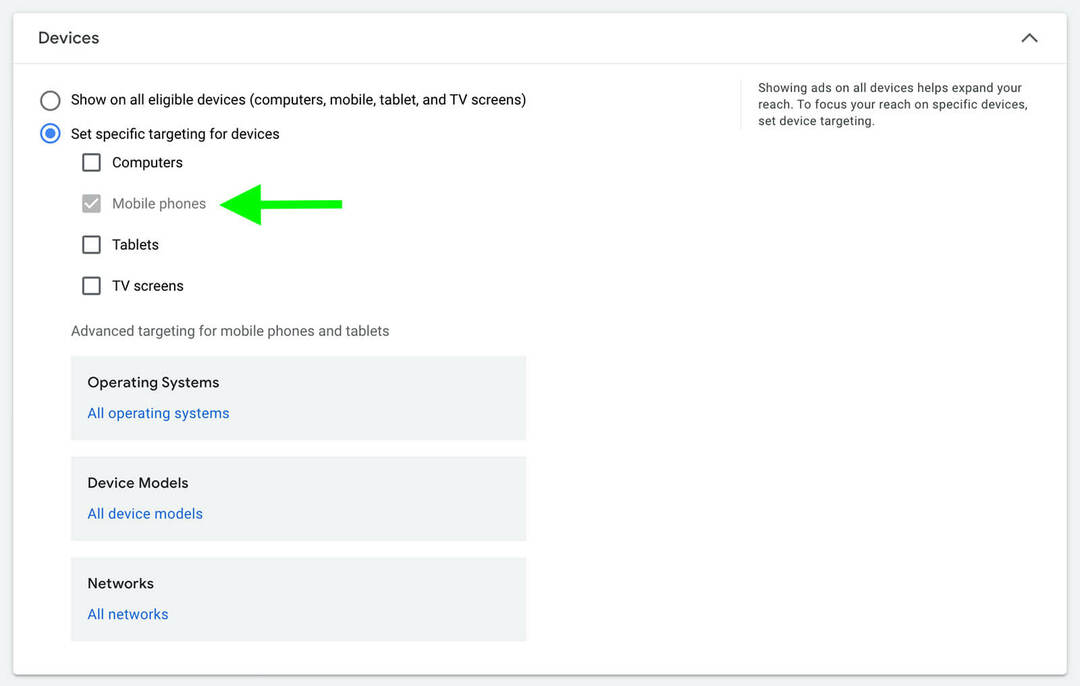Πώς να προσαρμόσετε τις αργές ειδοποιήσεις σας
Παραγωγικότητα Χαλαρότητα Ήρωας / / February 27, 2021
Τελευταία ενημέρωση στις

Εάν είστε χρήστης Slack, τότε γνωρίζετε ήδη τις υπέροχες δυνατότητες που προσφέρει για την επικοινωνία με συνεργάτες. Αλλά όπως κάθε άλλο εργαλείο συνομιλίας, πρέπει επίσης να το κάνετε να λειτουργεί για εσάς και αυτό σημαίνει ρύθμιση ειδοποιήσεων. Σε τελική ανάλυση, τι καλό είναι να λαμβάνετε ένα άμεσο μήνυμα ή μια αναφορά σε ένα κανάλι εάν δεν το γνωρίζετε;
Είτε είστε νέο στο Slack και εξακολουθώντας να το κολλάμε ή απλά δεν έχετε πάρει το χρόνο να προσαρμόσετε τις ειδοποιήσεις σας, το groovyPost είναι εδώ για να σας βοηθήσει! Θα σας δείξουμε πώς να προσαρμόσετε τις ειδοποιήσεις Slack στην επιφάνεια εργασίας σας (συμπεριλαμβανομένου του προγράμματος περιήγησής σας) και στην κινητή συσκευή σας, ώστε να μην χάσετε ποτέ κανένα μήνυμα.
Προσαρμόστε τις αργές ειδοποιήσεις σας
Χαλαρότητα διατίθεται σε πλατφόρμες υπολογιστών, στο διαδίκτυο και σε κινητές συσκευές. Έτσι, ενώ θα δείτε κυρίως τις ίδιες επιλογές και λειτουργίες, ορισμένοι όροι, ενέργειες ή η σειρά με την οποία βλέπετε οι ρυθμίσεις ενδέχεται να διαφέρουν.
Ανοίξτε τις Προτιμήσεις ειδοποιήσεων
Για να ξεκινήσετε, συνδεθείτε στον χώρο εργασίας για τον οποίο θέλετε να προσαρμόσετε τις ειδοποιήσεις και ανοίξτε τις προτιμήσεις ειδοποιήσεων. Θυμηθείτε, μπορείτε να χρησιμοποιήσετε διαφορετικές ρυθμίσεις ειδοποιήσεων για κάθε χώρο εργασίας.
Επιτραπέζιος υπολογιστής και διαδικτυακός: Κάντε κλικ στο Προφίλ εικόνα ή εικονίδιο επάνω δεξιά, επιλέξτε Προτιμήσειςκαι επιλέξτε Ειδοποιήσεις στα αριστερά.
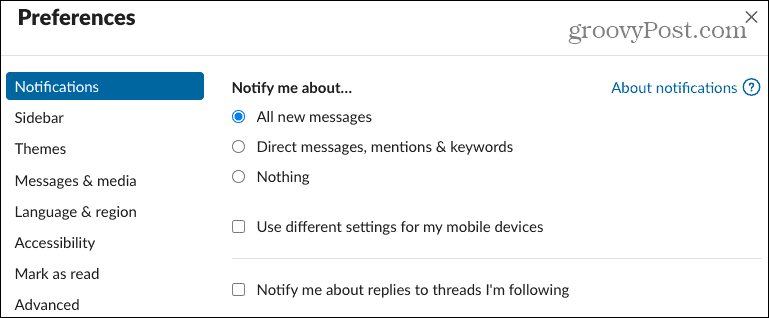
Εφαρμογή για κινητό: Πατήστε το Εσύ καρτέλα στο κάτω μέρος του χώρου εργασίας και επιλέξτε Ειδοποιήσεις.
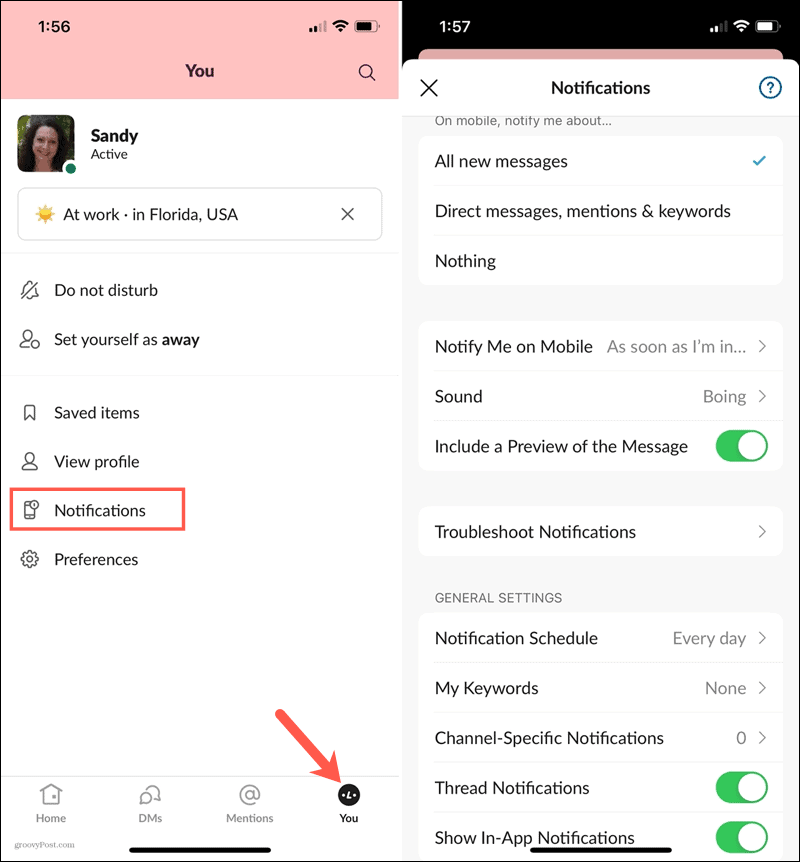
Επιλέξτε μια σκανδάλη
Μπορείτε να επιλέξετε να λαμβάνετε ειδοποίηση για όλα τα νέα μηνύματα, μόνο για απευθείας μηνύματα, αναφορές και λέξεις-κλειδιά ή για τίποτα. Κάντε την επιλογή σας στην κορυφή κάτω Ειδοποιήστε με για ή Σε κινητό, ειδοποιήστε με για.
Εάν προτιμάτε να χρησιμοποιείτε διαφορετικά σκανδάλη στην επιφάνεια εργασίας σας ή στο διαδίκτυο έναντι της κινητής συσκευής σας, αυτή είναι μια επιλογή. Επιλέξτε το πλαίσιο για Χρησιμοποιήστε διαφορετικές ρυθμίσεις για τις κινητές συσκευές μου και, στη συνέχεια, επιλέξτε τη σκανδάλη στην αναπτυσσόμενη λίστα που θέλετε να χρησιμοποιήσετε σε κινητά.
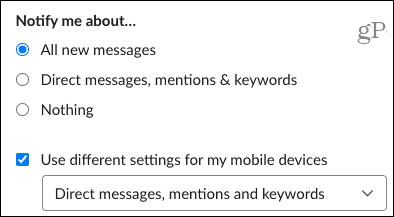
Ενεργοποίηση ειδοποιήσεων νήματος
Εάν ακολουθείτε ένα συγκεκριμένο νήμα συνομιλίας, μπορείτε να επιλέξετε το πλαίσιο για Θέλω να λαμβάνω ειδοποιήσεις για απαντήσεις σε θέματα που παρακολουθώ αν σου αρέσει. Στην κινητή συσκευή σας, ενεργοποιήστε την εναλλαγή για Ειδοποιήσεις νήματος.
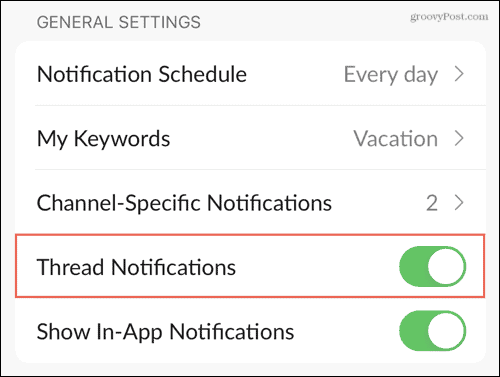
Ρύθμιση λέξεων-κλειδιών
Οι λέξεις-κλειδιά είναι εύχρηστες αν υπάρχει ένα συγκεκριμένο θέμα που σας ενδιαφέρει. Μπορείτε να προσθέσετε λέξεις-κλειδιά έτσι ώστε όταν χρησιμοποιείται σε ένα κανάλι, θα λάβετε μια ειδοποίηση. Αυτές οι λέξεις-κλειδιά θα συγχρονιστούν και με αυτόν τον χώρο εργασίας. Έτσι, μπορείτε να εισαγάγετε ένα ή περισσότερα στην εφαρμογή για υπολογιστές και θα τα δείτε στην ενότητα λέξεων-κλειδιών στην εφαρμογή για κινητά. Σημείωση: Εάν χρησιμοποιείτε το Slack σε ένα πρόγραμμα περιήγησης, ίσως χρειαστεί να κάνετε ανανέωση για να δείτε λέξεις-κλειδιά που προσθέτετε αλλού.
Χρησιμοποιήστε το Οι λέξεις-κλειδιά μου ενότητα των ρυθμίσεων ειδοποίησης για να εισαγάγετε τις λέξεις ή τις φράσεις σας. Χρησιμοποιήστε κόμματα για να διαχωρίσετε το καθένα.
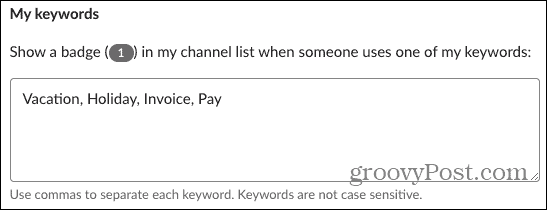
Δημιουργήστε ένα πρόγραμμα ειδοποιήσεων
Επειδή οι περισσότεροι από εμάς δεν λειτουργούν 24 ώρες την ημέρα, επτά ημέρες την εβδομάδα, το Slack σάς επιτρέπει να δημιουργήσετε ένα πρόγραμμα ειδοποιήσεων. Με αυτό, θα ειδοποιηθείτε μόνο τις ημέρες και τις ώρες που έχετε ρυθμίσει. Αυτό είναι χρήσιμο για τη διακοπή των ειδοποιήσεων όταν δεν εργάζεστε όπως τις νύχτες και τα σαββατοκύριακα.
Στο Πρόγραμμα ειδοποιήσεων περιοχή, επιλέξτε από κάθε μέρα, καθημερινές ή προσαρμοσμένες ημέρες για τις ειδοποιήσεις. Στη συνέχεια, επιλέξτε τις ώρες έναρξης και λήξης.
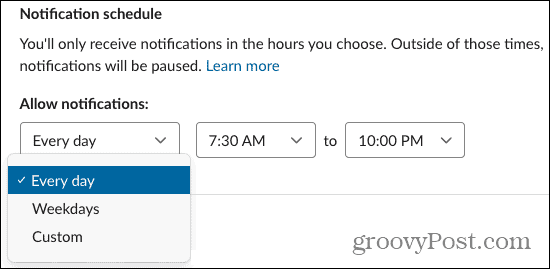
Θα εξακολουθείτε να βλέπετε τα μηνύματα όταν συνδέεστε στο χώρο εργασίας σας, απλώς δεν θα λαμβάνετε τις ειδοποιήσεις για αυτά εκτός του προγράμματος.
Επιλέξτε έναν ήχο και εμφάνιση
Εάν ανήκετε σε περισσότερους από έναν χώρους εργασίας, μπορεί να είναι χρήσιμη η ρύθμιση ενός διαφορετικού ήχου για κάθε έναν. Χρησιμοποιήστε λοιπόν το Ήχος ειδοποίησης (Ήχος αναπτυσσόμενο πλαίσιο για να επιλέξετε ένα. Στην εφαρμογή για επιτραπέζιους υπολογιστές ή στο διαδίκτυο, μπορείτε επίσης να επιλέξετε Σίγαση όλων των ήχων από το Slack, αν προτιμάτε, επιλέγοντας αυτό το πλαίσιο.
Μπορείτε να επιλέξετε το πλαίσιο ή να ενεργοποιήσετε την εναλλαγή σε Συμπεριλάβετε μια προεπισκόπηση του μηνύματος στις ειδοποιήσεις. Αυτό είναι επίσης εξαιρετικό για να δείτε αν η ειδοποίηση είναι σημαντική ή αν μπορεί να περιμένει μέχρι αργότερα.
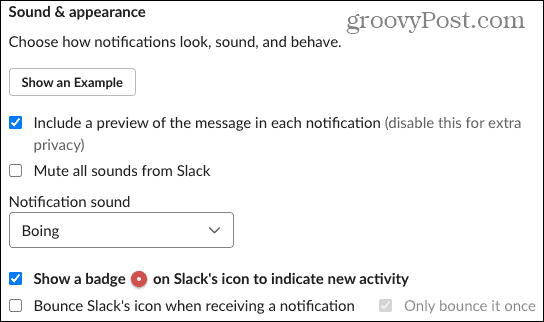
Στην εφαρμογή Slack desktop, έχετε επίσης επιλογές για να εμφανίσετε ένα εικονίδιο σήματος για νέα δραστηριότητα και να αναπηδήσετε το εικονίδιο Slack κατά τη λήψη μιας ειδοποίησης. Ελέγξτε ένα ή και τα δύο αν θέλετε να χρησιμοποιήσετε αυτές τις ενέργειες.
Επιλέξτε Χρονοδιάγραμμα για ειδοποίηση όταν είναι αδρανής
Μια άλλη βολική λειτουργία για τις ειδοποιήσεις Slack βασίζεται στη δραστηριότητά σας. Επομένως, αν είστε αδρανής στην επιφάνεια εργασίας σας, μπορείτε να στείλετε τις ειδοποιήσεις στην κινητή συσκευή σας αντ 'αυτού.
Επιτραπέζιος υπολογιστής και διαδικτυακός: Κάντε μια επιλογή στην αναπτυσσόμενη λίστα για Όταν δεν είμαι ενεργός στην επιφάνεια εργασίας.
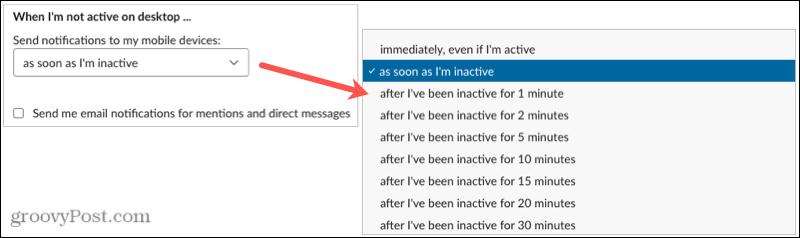
Εφαρμογή για κινητό: Επιλέξτε μια επιλογή στο Ειδοποίηση σε κινητό σύνθεση.
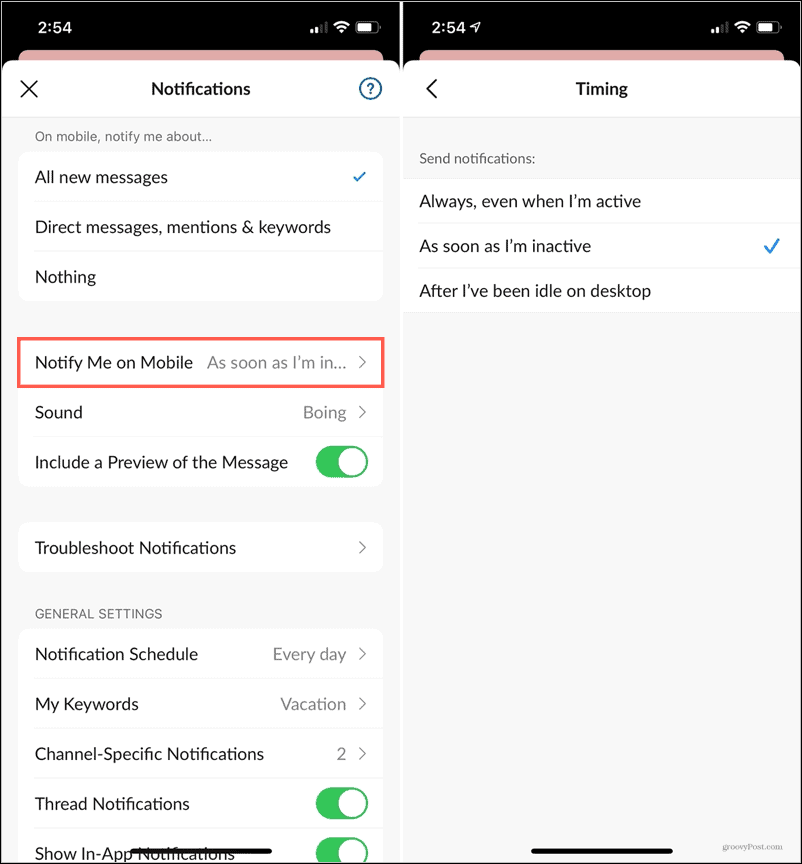
Στην εφαρμογή για επιτραπέζιους υπολογιστές και στο διαδίκτυο, μπορείτε επίσης να επιλέξετε το πλαίσιο Στείλτε μου ειδοποιήσεις μέσω email για αναφορές και άμεσα μηνύματα. Αυτό θα σας ειδοποιήσει μέσω email στη διεύθυνση που χρησιμοποιείτε για αυτόν τον χώρο εργασίας Slack. Είναι ένα ωραίο αντίγραφο ασφαλείας αν σκοπεύετε να μείνετε μακριά από το Slack για μεγάλο χρονικό διάστημα.
Ειδοποιήσεις για κανάλια
Εκτός από τις συνολικές προτιμήσεις ειδοποιήσεων στο χώρο εργασίας, μπορείτε να τις ορίσετε για συγκεκριμένα κανάλια. Αυτά είναι χρήσιμα για Χαλαρά κανάλια που έχουν πολλή δραστηριότητα όπου μπορεί να μην θέλετε να ειδοποιηθείτε για κάθε μήνυμα που δημοσιεύτηκε.
Επιπλέον, αυτές οι ειδοποιήσεις ισχύουν για μόνο αυτό το κανάλι. Επομένως, μπορείτε να δείτε όλα τα νέα μηνύματα (εάν αυτός είναι ο κανόνας ενεργοποίησης του χώρου εργασίας που επιλέγετε) για το υπόλοιπο τα κανάλια.
Επιτραπέζιος υπολογιστής και διαδικτυακός
- Κάντε κλικ στο Πληροφορίες εικονίδιο (μικρό γράμμα "i") επάνω δεξιά στο κανάλι.
- Επιλέγω Περισσότερο και μετά Αλλαγή ειδοποιήσεων.
- Επιλέξτε από κάθε νέο μήνυμα, Just @mentions ή Nothing. Προαιρετικά επιλέξτε το πλαίσιο για να χρησιμοποιήσετε διαφορετικές ρυθμίσεις στην κινητή συσκευή σας.
- Κάντε κλικ στο Χ για να κλείσετε το παράθυρο.
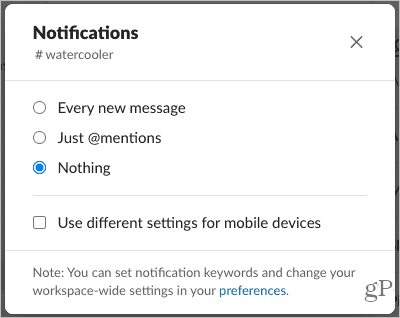
Μπορείτε να ελέγξετε ή να επεξεργαστείτε γρήγορα αυτές τις ρυθμίσεις στην ενότητα Προτιμήσεις ειδοποιήσεων που έχετε χρησιμοποιήσει παραπάνω. Κάντε κύλιση προς τα κάτω και θα δείτε όλα σας Ειδοποιήσεις για κανάλια.
Εφαρμογή για κινητό
- Πατήστε το Πληροφορίες εικονίδιο πάνω δεξιά στο κανάλι.
- Διαλέγω Ειδοποιήσεις.
- Επιλέξτε μια σκανδάλη από τις ίδιες επιλογές όπως παραπάνω.
- Πατήστε το Χ για να κλείσετε το παράθυρο.
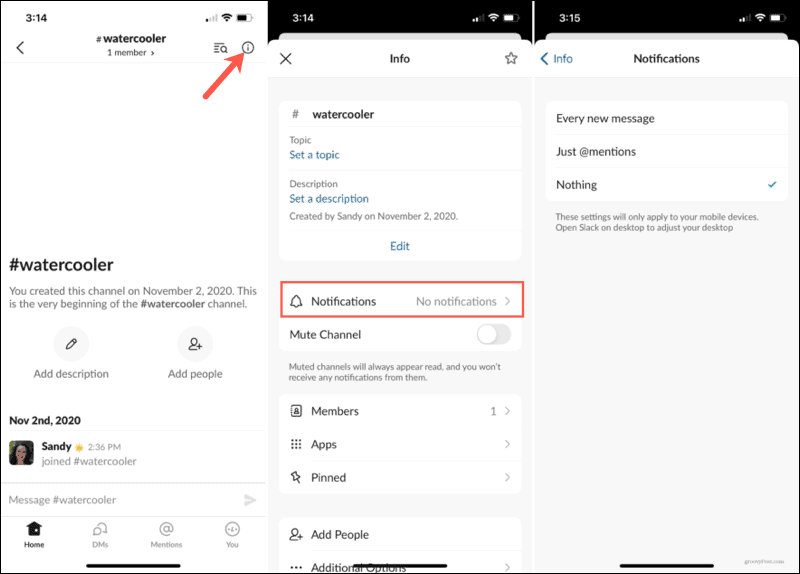
Για να δείτε αυτές τις ειδοποιήσεις στην εφαρμογή για κινητά, μεταβείτε στις ρυθμίσεις ειδοποιήσεων που έχετε χρησιμοποιήσει παραπάνω και πατήστε Ειδοποιήσεις για κανάλια.
Επωφεληθείτε από την ευελιξία Slack Notification
Με τόσες πολλές ρυθμίσεις διαθέσιμες για τις ειδοποιήσεις Slack, αξίζει να αφιερώσετε λίγα λεπτά και να τις προσαρμόσετε στις προτιμήσεις σας. Με ήχους, μπορείτε να γνωρίζετε χωρίς καν να κοιτάξετε ποιος χώρος εργασίας σας κάνει ping. Με ένα πρόγραμμα, μπορείτε να βεβαιωθείτε ότι δεν έχετε ξυπνήσει στη μέση της νύχτας. Και με λέξεις-κλειδιά, μπορείτε να είστε σίγουροι ότι δεν θα χάσετε μια συνομιλία σε ένα σημαντικό θέμα.
Εάν πιστεύετε ότι οι συνάδελφοί σας θα μπορούσαν να επωφεληθούν από την προσαρμογή των ειδοποιήσεων Slack, μοιραστείτε μαζί τους αυτόν τον χρήσιμο τρόπο!
Ο οδηγός σας για κοινή χρήση εγγράφων στα Έγγραφα Google, τα φύλλα και τις διαφάνειες
Μπορείτε εύκολα να συνεργαστείτε με τις εφαρμογές που βασίζονται στον Ιστό της Google. Αυτός είναι ο οδηγός σας για κοινή χρήση στα Έγγραφα Google, τα Φύλλα και τις Παρουσιάσεις με τα δικαιώματα ...